使用Photoshop(PS)制作洗发水广告图片需要结合创意构思、视觉设计技巧和软件操作能力,以下是详细的制作步骤和要点,涵盖从前期准备到最终输出的全流程,帮助打造专业、吸引人的广告视觉作品。
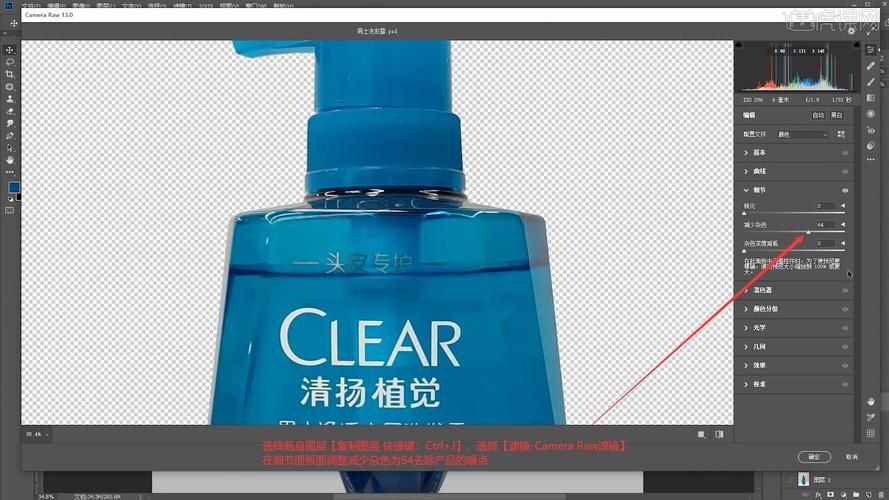
明确广告目标与创意方向
在制作前需明确广告的核心信息,例如是强调洗发水的去屑、柔顺、防脱还是天然成分等功效,根据目标受众(如年轻人、女性群体等)确定风格,例如清新自然、高端奢华或活力动感,创意方向可围绕“水润”“光泽”“植物成分”“使用场景”等关键词展开,例如通过水流、发丝飘动、自然元素(如花瓣、绿叶)等视觉符号传递产品特性,需收集参考素材,包括优秀广告案例、产品实物图、模特发型图、背景纹理等,为设计提供灵感。
新建画布与设置基础参数
打开PS,执行“文件→新建”,根据广告投放平台(如海报、社交媒体、电商详情页)设置画布尺寸,Instagram标准尺寸为1080×1080像素,海报常见尺寸为420×590毫米(分辨率300dpi),背景色通常选择白色或与产品调性一致的颜色(如蓝色传递清爽感,绿色传递天然感),也可通过渐变或纹理背景增强层次感。
产品精修与合成
- 产品图处理:导入洗发水瓶实物图,使用“钢笔工具”或“选择并遮住”功能抠图,去除背景,通过“曲线”“色阶”调整明暗,用“污点修复画笔工具”或“仿制图章工具”去除瓶身瑕疵,若需突出瓶身质感,可使用“减淡工具”提亮高光,“加深工具”加深暗部,增强立体感。
- 添加液体效果:为瓶身添加洗发水液体效果,可从素材库导入水流或泡沫图片,通过“图层蒙版”与瓶身融合,调整“不透明度”和“混合模式”(如“正片叠底”或“滤色”),使用“画笔工具”在液体边缘添加高光,模拟光泽感。
- 背景元素合成:根据创意方向添加背景元素,如森林、海洋、浴室场景等,将背景素材拖入画布,通过“自由变换”(Ctrl+T)调整大小和透视,确保与产品比例协调,使用“图层蒙版”擦除多余部分,或通过“调整图层”(如“色彩平衡”“色相/饱和度”)统一背景与产品的色调。
模特与发丝处理
- 模特精修:导入模特图片,重点处理面部和发丝,使用“液化工具”调整发型轮廓,使发丝更飘逸;通过“Camera滤镜”或“磨皮插件”优化皮肤质感,保留自然纹理。
- 发丝光泽强化:创建新图层,设置“混合模式”为“叠加”,用“柔光画笔”在发丝高光处涂抹,增强光泽感,若需突出洗发水功效,可添加“头发高光”素材,通过“变形工具”贴合发丝走向,调整“不透明度”使过渡自然。
- 动态效果模拟:使用“模糊”滤镜(如“动感模糊”)模拟发丝飘动效果,或通过“钢笔工具”绘制发丝路径,用“画笔工具”设置较低“不透明度”和“流量”描边,增强动感。
文字设计与排版
- 字体选择:根据品牌调性选择字体,例如高端产品可选衬线字体(如思源宋体),年轻化产品可选无衬线字体(如思源黑体、方正兰亭黑),避免使用过多字体,一般标题1-2种,正文1种即可。
- 文字排版文字需醒目,可通过“图层样式”添加“外发光”“描边”或“渐变叠加”效果突出重点;正文文字(如成分、功效描述)需简洁,字号适中,确保可读性,使用“字符面板”调整字间距、行间距,提升阅读体验。
- 品牌元素添加:将品牌Logo置于合适位置(如左上角或右下角),调整大小和透明度,避免喧宾夺主,可添加产品标语(如“让秀发如丝般顺滑”),通过“变形文字”工具调整文字弧度,增强设计感。
色彩与光影调整
- 整体色调统一:使用“调整图层”(如“照片滤镜”“色彩平衡”)统一画面色调,例如蓝色调传递清爽感,暖色调传递滋润感,通过“可选颜色”单独调整发丝、背景的颜色,突出产品。
- 光影强化:新建图层,填充“50%灰色”,设置“混合模式”为“柔光”,用“减淡工具”提亮产品高光和模特面部,用“加深工具”加深阴影部分,增强立体感和空间感,若需模拟自然光,可添加“镜头光晕”滤镜,调整位置和强度。
- 细节优化:使用“锐化工具”对产品文字和Logo边缘进行轻微锐化,提升清晰度;通过“高斯模糊”柔化背景边缘,突出主体。
输出与格式设置
完成设计后,执行“文件→存储为”,根据需求选择格式:
- JPG:适用于社交媒体、网页,质量选择12(最佳),保留色彩细节;
- PNG:需透明背景时使用(如电商主图);
- PDF:适用于印刷品,确保分辨率300dpi,色彩模式为CMYK。
若需多尺寸适配,可使用“图像→图像大小”调整分辨率,或通过“导出→存储为Web所用格式”优化不同平台文件大小。
相关问答FAQs
Q1: 如何在PS中快速抠出复杂的发丝边缘?
A: 可使用“选择并遮住”功能:将模特图层复制,执行“选择→选择并遮住”,选择“选择工具”中的“快速选择工具”大致选中背景,再切换到“调整边缘画笔工具”,在发丝边缘涂抹,勾选“净化颜色”并调整“输出到”为“新建带有图层蒙版的图层”,即可保留发丝透明度,对于极细发丝,可结合“通道面板”,复制蓝色通道,用“色阶”提亮背景,用“画笔工具”涂抹发丝,再载入选区反选并抠图。

Q2: 如何让洗发水广告中的液体效果更逼真?
A: 可通过以下步骤增强液体真实感:①导入水流素材后,使用“液化工具”调整水流形态,使其贴合瓶身曲线;②添加“图层蒙版”,用“柔边画笔”擦除多余部分,边缘设置较低不透明度;③新建图层,设置“混合模式”为“叠加”,用“白色柔光画笔”在液体高光处涂抹,模拟反光;④复制液体图层,添加“高斯模糊”(半径1-2像素),调整“不透明度”至50%,增强光泽层次;⑤若需泡沫效果,可导入泡沫素材,通过“变形工具”调整形状,用“外发光”图层样式模拟泡沫光晕。






